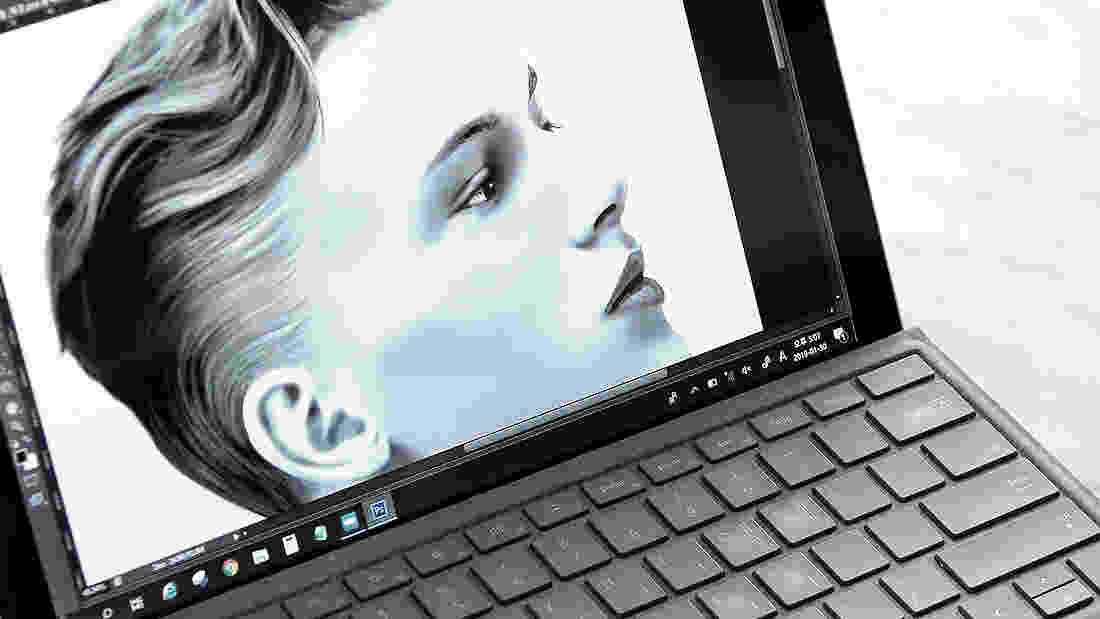[타블렛으로 그리는 포토샵 아트웍]
아트웍 디자인 특강 02
필압이란?
: 필압의 정의와 필압 설정 방법, 필압이 적용되지 않을 때 해결방법에 대해 함께 알아봅시다.
안녕하세요, 미술 인터넷 강의 NO.1 도약아트입니다.
이번에 소개해드릴 박서영 선생님의 타블렛으로 그리는 포토샵 아트웍 특강 시간에서는 타블렛으로 그림을 그릴 때 꼭 알아야 할 '필압'에 대하여 알아보는 시간을 가져봅니다. 타블렛으로 그림 그리다 보면 필압이 중요하다는 이야기를 많이 들으셨을 텐데요. 대체 그 필압이란 무엇인지, 어떻게 포토샵에서 타블렛의 필압을 설정하고 조절해야 하는지 궁금하지 않으셨나요? 이번 특강을 통해서 여러분들의 필압에 대한 다양한 궁금증을 해결해드리겠습니다!
▲ 타블렛 필압 설정 방법 & 문제 해결 방법
필압(筆壓)이란, 연필이나 붓, 펜 등에 가해지는 압력의 크기. 즉, 선의 굵기를 조절하기 위해 눌러쓰는 힘의 정도를 말하는데요. 간단히 말하자면 글씨를 쓰거나 그림을 그릴 때 붓이나 펜에 힘을 세게 주면 획이 두껍게 나오고 약하게 주면 얇게 나오는 것을 뜻합니다. 포토샵에서 디자인 작업을 할 때 타블렛을 사용하시는 이유가 바로 이 필압 기능을 사용하기 위해서인 경우가 많은데요. 타블렛으로 그리는 포토샵 아트웍 강의는 타블렛과 포토샵을 이용하여 디지털 드로잉, 페인팅 작업은 물론 다양한 디자인 작업을 함께 배우는 강의 이기 때문에 제대로 이해하고 강의를 함께하시면 더욱 좋겠죠?:)
I. 포토샵에서 필압 설정하는 방법
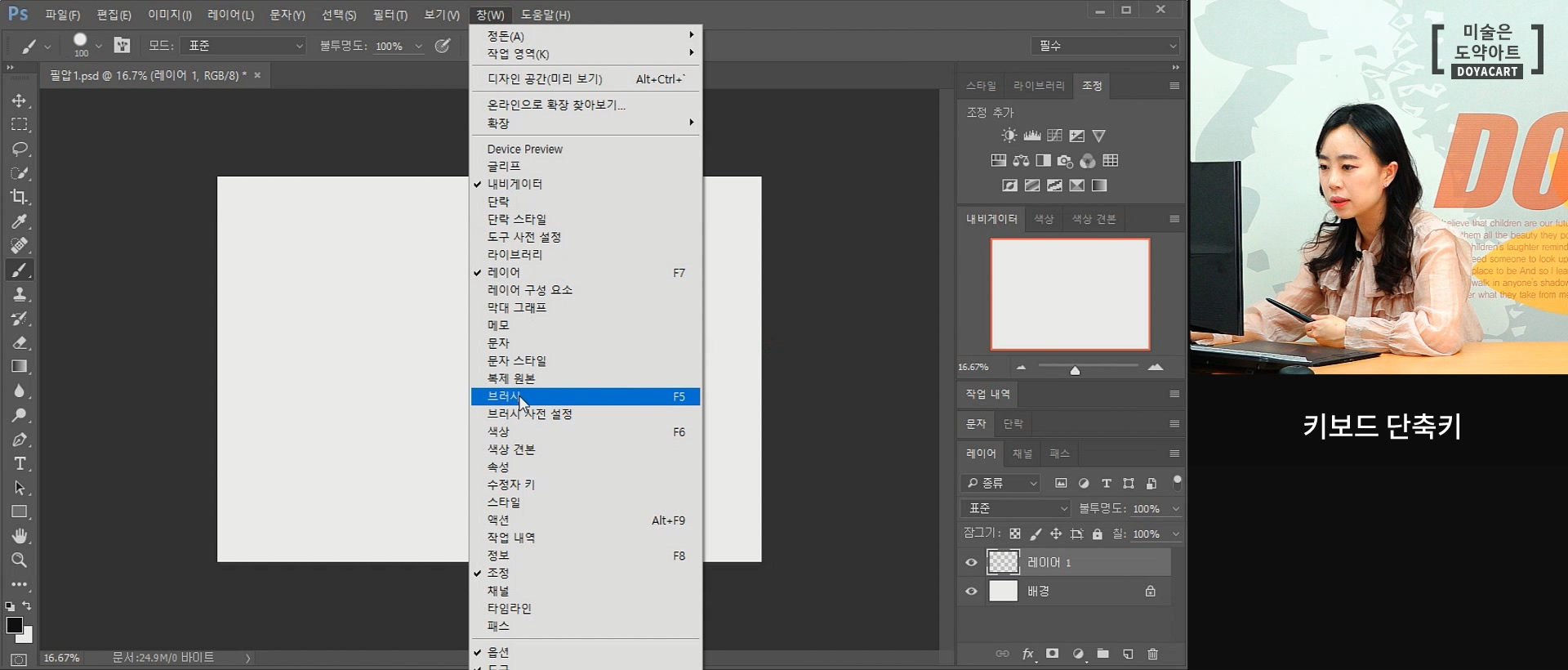
먼저 포토샵에서 필압을 설정하는 방법에 대하여 알아보겠습니다. 포토샵을 시작해 주신 후, 단축키 [F5] 또는 포토샵 메뉴 패널에서 [창]-[브러시]를 선택해 주시면 브러쉬 설정창이 나옵니다. 브러쉬 모양을 설정하는 부분들은 개인적인 차이가 있을 수 있지만 이번 특강에서는 선생님께서 필압을 설정하는 방법으로 설명드릴게요. :)
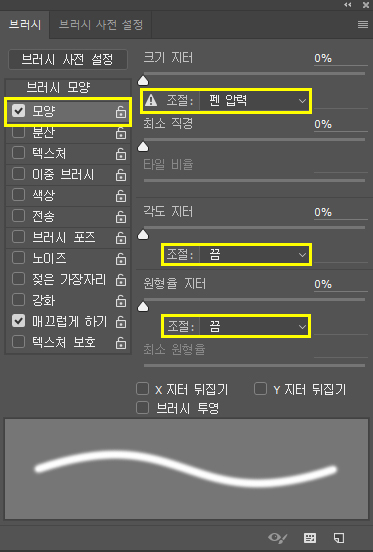
설정창을 살펴보시면 다양한 브러시 설정 관련 메뉴들이 있습니다. 그 중 [모양] 항목을 제외한 나머지 항목들은 체크를 해제해주세요. 체크 되어있는[모양]을 선택하시면 왼쪽 설정창이 바뀌실텐데요. 이 설정창 메뉴 중에 [조절] 메뉴가 [펜 압력]으로 되어있는지 확인해주시고 나머지 메뉴들은 [끔]으로 되어있는지 확인하셔야합니다.
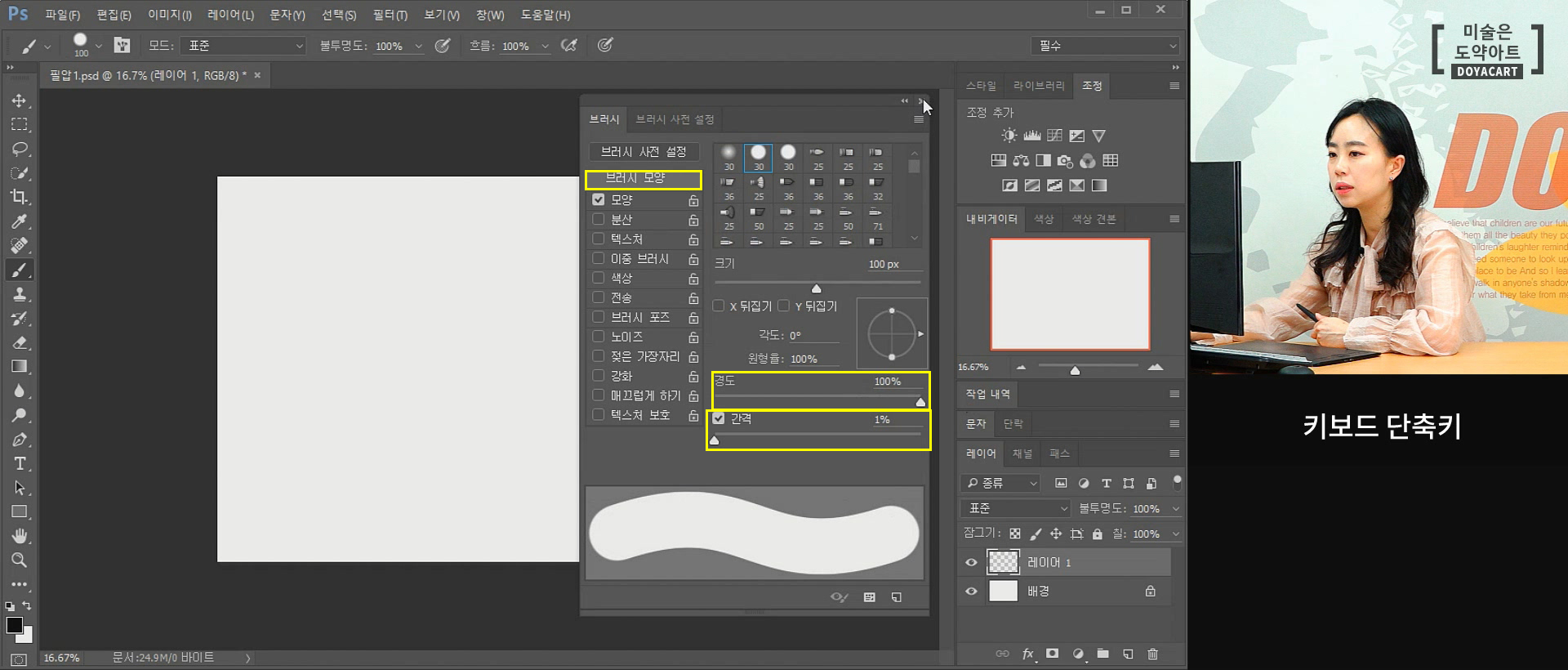
확인이 되셨다면 체크 되어 있는 [모양]메뉴 위에 [브러시 모양]을 선택해주시고 경도는 100, 간격은 1%로 맞춰주시면 필압 설정이 완료되었습니다. 만약 경도를 0으로 낮춰주시면 획의 경계가 블러처리가 된 것처럼 희미하게 되고, 반대로 100으로 높이면 획이 선명하게 나오게 되는거죠.

보이시나요? 브러시의 획이 힘을 뺏을 때 얇게 보이고 힘을 세게 주었을 때 두껍게 보인다면 필압이 제대로 적용된 것입니다. :D
II. 필압이 적용 안될 때 해결 방법
필압 설정이 완료가 되었는데, 혹시 "아직도 필압 설정이 안돼요!" 하시는 분 계신가요? 그렇다면 혹시 해당 타블렛의 드라이버가 제대로 설치되어있는지, 선은 제대로 컴퓨터에 꽂혀 있는지 확인해주셔야합니다.
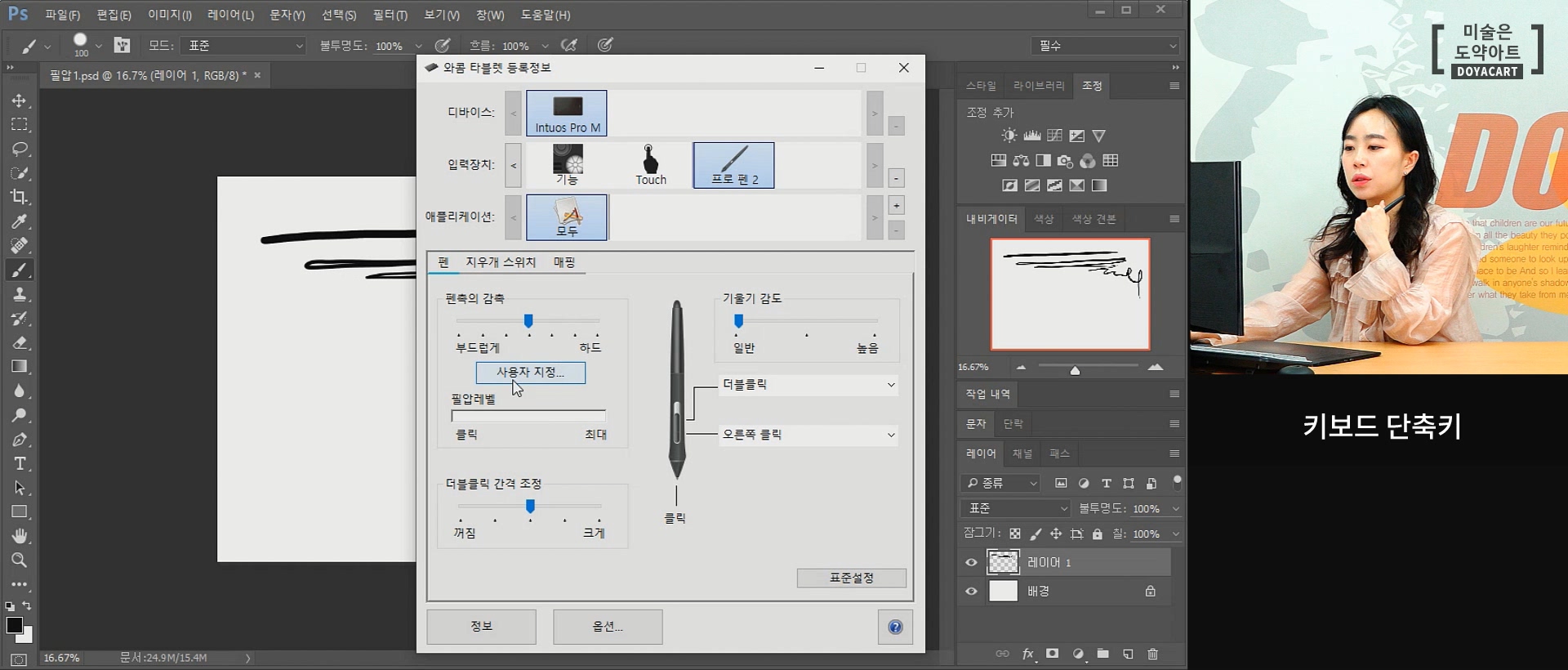
컴퓨터에 제대로 드라이버가 설치되어있고, 선도 꼽혀있다면 사용하고 있는 타블렛의 등록정보에서 설정이 제대로 되어있는지 체크해주셔야 합니다. 디바이스, 입력장치 등이 사용하는 타블렛과 펜으로 제대로 설정되어있는지 확인 또 확인해주세요 :)
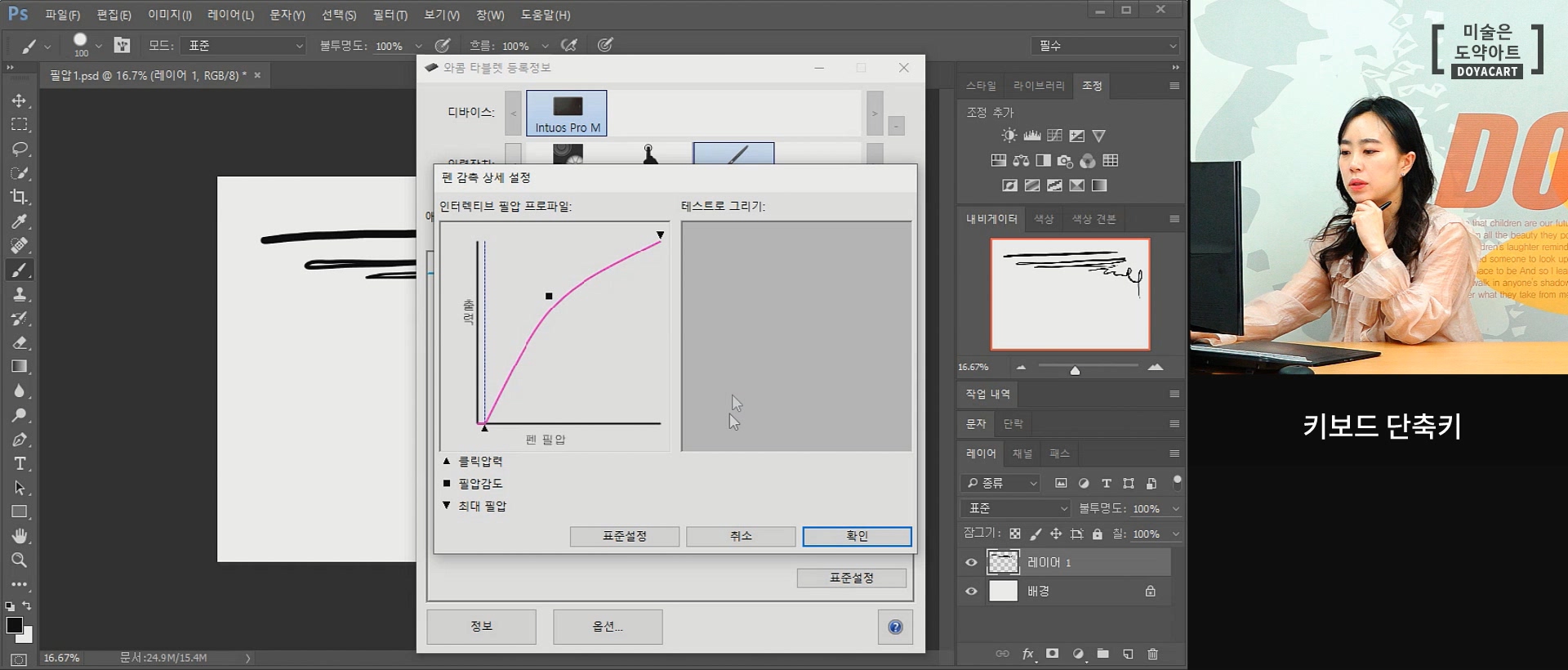
또한 타블렛 자체적으로 필압의 세부적인 조절을 하고싶다면 하단 설정 창에 [펜촉의 감촉]-[사용자지정]을 선택하셔서 조절하실수 있어요. 하지만 선생님께서는 타블렛 등록정보에서는 따로 조절하지 않고 기본으로 설정하고 작업하신다고 하십니다. 포토샵에서 조절하셔도 되고 드라이버 등록정보를 통해서 조절하셔도 상관없으니 원하시는 방법대로 조절해서 사용하시면 될 것 같네요.
III. 필압을 적용하고 싶지 않다면?
필압은 아트웍 작업 할 때 많이 사용되는 기능이지만, 상황과 디자인에 따라 필압을 적용하지 않고 작업해야할 때가 생길 수 있습니다. 이때에는 어떻게 작업해야할까요? 바로 단축키 [F5] 또는 포토샵 메뉴 패널에서 [창]-[브러시]을 다시 선택 후, 체크되어있는 [모양]항목을 선택 하시고 [펜 압력]으로 되어있는 설정을 [끔]으로 바꿔주시기면 되는데요! 이 설정 하나만 변경 해주시면 바로 필압이 적용되지 않은 브러시가 된 답니다! 매우 간단하죠?

자, 이렇게 해서 포토샵에서 필압 설정하는 방법부터 필압이 적용되지 않을 때 해결하는 방법, 적용하지 않고 사용하는 방법까지 알아봤는데요. 이 방법들을 모두 기억해 두셨다가 아트웍 디자인 작업할 때 유용하게 사용하시기 바랍니다. 필압을 사용하여 다양한 아트웍 작업을 하는 방법에 대해 더 자세히 알고 싶으시다면 도약아트 박서영의 타블렛으로 그리는 포토샵 아트웍 강의를 통해 만나보실 수 있습니다. 감사합니다.